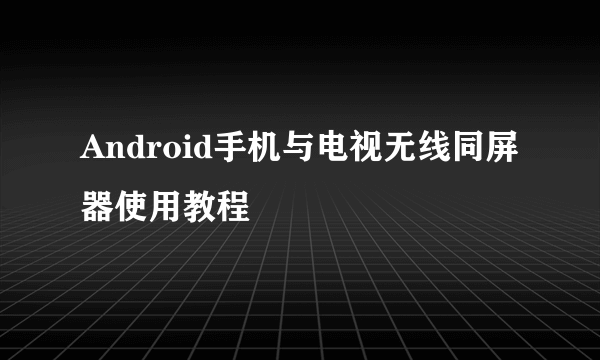
Android手机与电视无线同屏器使用教程
无线同屏器将无线投屏技术做的非常人性化,因为能兼容Android、iOS和Windows三大主流系统,多方位满足用户的不用需求,可以通过无线投屏将手机里的视频、图像等各类多媒体信息投屏到大屏上,实现无线连接,无线观看。本文主要为大家介绍安卓手机连接同屏器教程。
硬件设备:安卓手机、无线同屏器,显示屏幕一块(电视机、投影机、一体机、电子白板都可以)
安卓手机连接同屏器教程总体来说大同小异,一般整个过程在1分钟内完成,非常的简单快捷。
首先:我们通过HDMI/VGA线连接同屏器接收端和显示屏;
然后:根据实际的网络情况让我们的手机和同屏器接收端在同一个局域网(下面有举例说明)。
第三步:安卓手机镜像同屏
支持Miracast的同屏器,安卓手机打开【设置】——【更多连接】——【无线投屏】——选择同屏器ID即可。
不支持Miracast的同屏器,安卓手机是通过ESHOW投屏软件来与投屏器配合使用。
ESHOW软件下载
华为手机在华为软件市场免费下载,小米等其他安卓手机在【应用宝】中搜索【ESHOW投屏】下载即可;
启动ESHOW投屏App,连接同屏器ID,此时安卓手机镜像投屏操作就算完成了!!!!
第四步:安卓手机【TV】投屏
当手机和投屏器在同一个局域网内,可以使用爱优腾、B站等【TV】投屏,在爱奇艺、腾讯、优酷、B站视频播放界面,找到【TV】投屏标志,连接同屏器ID即可实现安卓手机投屏大屏幕。
科普,手机和同屏器在同一个局域网的多种方式
1、有无线网络的环境下,我们可以让同屏器直接连接路由器的WIFI,手机连接路由器的WIFI;或者手机连接路由器的WIFI,使用网线连接路由器和同屏器;
没有网络的环境下,手机直接连接同屏器的AP热点。
2、手机和显示屏幕之间距离比较远的情况下,我们要保证手机能够连接路由器的WIFI,然后用网线连接同屏器和路由器,实现局域网内,安卓手机连接同屏器!!!!



